Ketika mikrofon tidak berfungsi di iPhone Anda, tujuan utama membeli ponsel tampaknya mereda. Ini bisa membuat Anda kesal dan orang yang berbicara dengan Anda di ujung lain. Mungkin ada banyak penghalang yang menciptakan masalah seperti itu.
Dalam kebanyakan kasus, Anda dapat memperbaiki mikrofon yang tidak berfungsi pada perangkat iOS Anda dengan menangani beberapa hal dasar. Namun, dalam beberapa kasus, Anda mungkin harus bepergian agak jauh. Lebih banyak setelah istirahat.
Mikrofon iPhone atau iPad Tidak Berfungsi? Inilah Beberapa Tips untuk Memperbaiki masalah ini
Kiat Cepat:
- Salah satu hal pertama yang harus Anda lakukan adalah melepas atau mematikan headset Bluetooth atau aksesori audio lainnya, yang terhubung ke perangkat Anda. Buka aplikasi Pengaturan → Bluetooth → ketuk tombol “i” di sebelah aksesori Bluetooth → ketuk Lupakan Perangkat Ini.
- Pastikan mikrofon dan mikrofon iSight tidak terhalang oleh jari Anda saat memegang iPhone atau merekam video.
- Selain itu, lepaskan pelindung layar, film, atau kasing, yang mungkin menutupi mikrofon, mikrofon iSight, atau penerima iPhone.
- Akan lebih tepat untuk memeriksa apakah ada masalah dengan koneksi seluler atau aplikasi.
- Buka Memo Suara → ketuk ikon rekam → kemudian ucapkan apa pun. Setelah Anda merekam suara, ketuk ikon putar untuk memutar rekaman. Jika Anda dapat mendengar suara, mikrofon dalam kondisi baik. Tetapi jika Anda tidak dapat mendengar suaranya, koneksi seluler mungkin adalah penyebabnya. Ikuti panduan singkat ini untuk memperbaiki data seluler yang tidak berfungsi pada iPhone.
- Ada kemungkinan mikrofon Anda berfungsi dengan baik, tetapi aplikasi yang Anda gunakan bermasalah. Dalam kasus seperti itu, perbarui aplikasi. (App Store → tab Pembaruan). Jika itu tidak berhasil, coba hapus aplikasi dan instal ulang. Selain itu, pastikan aplikasi memiliki akses ke mikrofon iPhone Anda: Pengaturan → Privasi → Mikrofon → beralih di sakelar di sebelah aplikasi.
Mulai ulang iDevice Anda
Jika solusi yang disebutkan di atas belum menyelesaikan masalah, coba atur ulang perangkat Anda dengan susah payah. Ini dikenal untuk memecahkan masalah bit yang buruk. Semoga berhasil menyelesaikan tugas untuk Anda.
Pada iPhone X Anda, iPhone 8/8 Plus: Tekan dan lepaskan tombol volume atas, tekan dan lepaskan tombol volume bawah. Kemudian, tekan dan tahan tombol samping sampai logo Apple muncul di layar.

Pada iPhone 7/7 Plus: Tekan dan tahan tombol samping dan tombol volume turun sampai Anda melihat logo Apple di layar.

Di iPhone 6s atau sebelumnya dan iPad: Tekan dan tahan tombol Home dan tombol samping secara bersamaan hingga logo Apple muncul di layar.

Perbarui iOS di Perangkat Anda
Apakah perangkat Anda menjalankan versi iOS terbaru? Akan lebih baik untuk memperbarui perangkat karena versi iOS baru sering disertai dengan beberapa perbaikan bug dan peningkatan kinerja.
Langkah 1. Buka aplikasi Pengaturan pada perangkat iOS Anda → Ketuk pada Umum.

Langkah 2. Ketuk Pembaruan Perangkat Lunak → Berikutnya, jika ada pembaruan, unduh dan instal seperti biasa.

Hubungi Dukungan Apple, Jika Masalahnya Masih Berlanjut
Jika masalah belum terselesaikan, lebih baik untuk menghubungi jadwal Dukungan Apple janji dengan Penyedia Layanan Resmi Apple atau dengan Genius Bar di Apple Store.
Langkah 1. Buka halaman Hubungi Dukungan Apple dan pilih iPhone atau iPad.
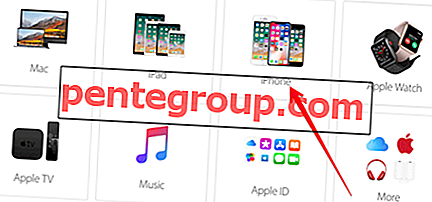
Langkah 2. Selanjutnya, klik Perbaikan & Kerusakan Fisik.
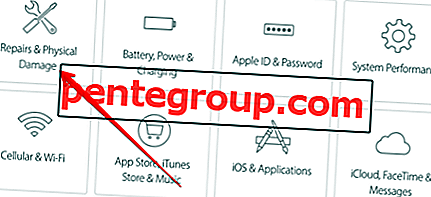
Langkah # 3. Pilih Tidak Dapat Mendengar Melalui Penerima atau Pembicara.
Catatan: Jika Anda tidak mendapatkan opsi untuk memilih Tidak Dapat Mendengar Melalui Penerima atau Pembicara. Klik pada Topik tidak terdaftar. Selanjutnya, Anda perlu menjelaskan masalahnya dan klik Lanjutkan.
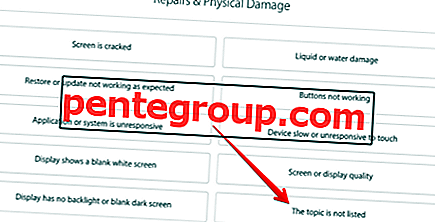
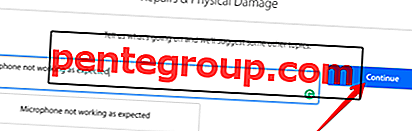
Langkah # 4. Selanjutnya, klik pada Built-in Speaker dan klik Bring In For Repair.
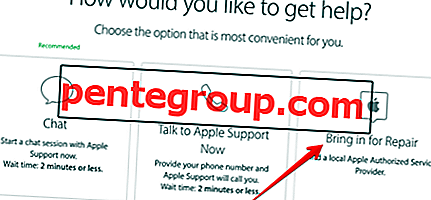
Sekarang, ikuti instruksi untuk memperbaiki perangkat Anda.
Ke Anda
Semoga masalah tidak ada lagi di perangkat Anda. Solusi mana yang cocok untuk Anda? Memiliki tanggapan Anda di komentar di bawah ini akan sangat bagus.
Anda mungkin ingin mengintip pos-pos ini juga:
- Handoff Tidak Berfungsi
- Hentikan Putar Video Otomatis di App Store
- Cara Mengaktifkan Mode Gelap di iPhone atau iPad
- Cara Mempercepat iPhone X
Apakah panduan ini bermanfaat? Unduh aplikasi kami dan tetaplah bersama kami melalui Facebook, Twitter, dan Telegram untuk membaca lebih banyak cerita seperti itu.










![Nonaktifkan Berbagi Folder Publik di Mac OS X [Cara-caranya]](https://pentegroup.com/img/3326/3326-min.jpg)

